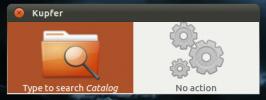Kako postaviti bolje obavijesti o sustavu na Linuxu pomoću Dunsta
Ako želite da snažni, prilagodljivi sustav obavijesti zauzme mjesto dosadnog ugrađenog sustava, morate provjeriti Dunst. Potpuna je zamjena sustava obavijesti vrlo konfigurabilna i ima puno više značajki od onoga što se dobiva prema zadanim postavkama. Evo kako to raditi.
Napomena: ne pokušavajte koristiti Dunst na KDE Plasma 5, Gnome Shell ili radne površine izgrađene na plazmi ili Gnome. Ove radne površine već imaju dobre sustave, a ne vrijedi ih koristiti Dunst s njima.
Onemogućite trenutni sustav obavijesti
Dunst neće raditi ispravno ili se čak pokrenuti ako već nemate sustav obavijesti o radnoj sredini. Dakle, otvorite prozor terminala pritiskom Ctrl + Alt + T ili Ctrl + Shift + T na tipkovnici. Zatim odatle slijedite upute koje odgovaraju vašem Linux okruženju.
Napomena: upravitelji pločastih prozora obično nemaju ugrađeni sustav obavijesti. Preskočite ovaj odjeljak ako upotrebljavate i3, Dwm ili nešto slično što nema sustav obavijesti.
XFCE4
XFCE4 radno okruženje nema značajku koja omogućuje korisnicima da brzo isključe sustav obavijesti. Umjesto toga, korisnici moraju potpuno očistiti uslugu Notifyd i ubiti je prije rada s Dunstom. Da biste to učinili, slijedite upute za deinstalaciju u nastavku.
Ubuntu
sudo apt ukloniti xfce4-notifyd
Debian
sudo apt-get ukloni xfce4-notifyd
Arch Linux
sudo pacman -R xfce4-notifyd
Fedora
sudo dnf ukloniti xfce4-notifyd
OpenSUSE
sudo zypper ukloni xfce4-notifyd
S deinstaliranim paketom s radne površine XFCE4, koristite pidof naredba za određivanje imena službe obavijesti, jer i dalje radi u RAM-u.
pidof xfce4-notifyd
Uzmi broj koji pidof izlazi i uključite ga u naredbu kill dolje da biste u potpunosti onemogućili Xfce4-notifyd.
sudo kill -9 proces-id-broj
Možda ćete trebati pokrenuti pidof xfce4-notifyd nakon korištenja naredbe kill kako bi se osiguralo da je proces mrtav. Ako jest, pidof drugi put neće vratiti ID postupka.
Pariti
Pomoću Matea, aplikacija Dunst trebala bi biti u mogućnosti prestići ugrađeni sustav obavijesti bez ikakve potrebe za onemogućavanjem. Rečeno je da ako ga želite onemogućiti, otvorite prozor terminala i unesite naredbu u nastavku.
sudo mv /usr/share/dbus-1/services/org.freedesktop.mate. Notifications.service /usr/share/dbus-1/services/org.freedesktop.mate. Notifications.service.disabled
Drugi
Osim Mate i XFCE4, mnogim će drugim laganim radnim okruženjima biti potrebno da onemoguće svoje sustave obavijesti prije nastavka. S obzirom na to koliko postoje radne površine, konzultirajte se s priručnikom za radnu površinu. Ili razmislite o tome da instalirate XFCE4 ili Mate za korištenje Dunsta, ako treba.
Instalacija Dunsta
Instalacija Dunsta na Linuxu jednostavna je na većini distribucija Linuxa zbog detaljne dokumentacije koju pružaju programeri. Da biste započeli s radom na vašem Linux računalu, otvorite prozor terminala i slijedite upute koje odgovaraju OS-u koji trenutno koristite.
Ubuntu
Upotreba Dunst on Ubuntu zahtijeva spremište softvera "Ubuntu Universe". Da biste omogućili skladište softvera Ubuntu Universe, unesite naredbu u nastavku.
sudo add-apt-repozitorij svemira
Ako je omogućen Universe, instalirajte Dunst na sustav koristeći pogodno instalirati.
sudo apt instalirati dunst
Debian
sudo apt-get install dunst
Arch Linux
sudo pacman -S dunst
Fedora
sudo dnf instalirati dunst
OpenSUSE
sudo dnf instalirati dunst
Izvorni kod
Da biste instalirali Dunst iz izvora, započnite s čitanjem panda GitHube da naučite koje ovisnosti moraju biti instalirane kako bi softver bio izgrađen na vašem Linux računalu. Zatim unesite naredbe ispod da biste ih sastavili i instalirali.
git klon https://github.com/dunst-project/dunst.git. cd dunst. make -j ($ nproc) sudo make install
Konfigurirajte Dunst
Dunst mora biti konfiguriran prije nego što će funkcionirati kao zadani sustav obavijesti. Prvo što morate učiniti je da morate generirati novu konfiguracijsku datoteku. Najlakši način da to učinite je preuzimanje zadanog s Interneta.
Koristiti wget alat za preuzimanje, preuzmite "dunstrc" na svoje Linux računalo.
cd ~ / Preuzimanja
wget https://raw.githubusercontent.com/dunst-project/dunst/master/dunstrc
S preuzimanjem datoteke "dunstrc" upotrijebite mkdir naredba za stvaranje mape za nju u vašem kućnom direktoriju (~ /).
mkdir -p ~ / .config / dunst /
Zatim premjestite konfiguracijsku datoteku u novu mapu.
mv ~ / Downloads / dunstrc ~ / .config / dunst /
Otvorite dunstrc datoteka u uređivaču teksta Nano.

nano ~ / .config / dunst / dunstrc
Koristiti Strelica dolje tipku Nano za pomicanje prema konfiguracijskoj datoteci prema dolje. Slobodno prilagodite bilo koji aspekt sustavu obavijesti koji odaberete.
Napomena: Dunst dobro funkcionira bez uređivanja konfiguracijske datoteke, tako da nema pritiska da ga mijenjate ako ne znate kako!
Kada završite s uređivanjem konfiguracijske datoteke, pritisnite Ctrl + O da biste spremili promjene. Zatvori Nano s Ctrl + X.
Počnite Dunst
Softver je instaliran i datoteka konfiguracije dunstrc je na mjestu. Sada je vrijeme za pokretanje sistemske usluge Dunst. Da biste to učinili, otvorite prozor terminala i slijedite naredbe ispod specifične za vaš OS.

Ubuntu / Debian
Apt upravitelj paketa tijekom instalacije trebao bi automatski omogućiti i konfigurirati sistemske usluge potrebne za upotrebu Dunsta. Međutim, na mjesto se ne postavlja zadana konfiguracijska datoteka, pa se sistemska usluga mora ponovo pokrenuti. Da biste to učinili, upotrijebite the restart sustava naredba ispod.
ponovno pokretanje sustava --user dunst.servicee
Arch Linux / Fedora / OpenSUSE i izvorni kod
Mnoge distribucije Linuxa koje koriste systemd ne preuzimaju Ubuntu i Debian omogućujući usluge tijekom instalacijskog postupka. Umjesto toga, te se stvari moraju postaviti ručno.
Prvo koristite systemctl omogućuju za postavljanje usluge za pokretanje pri pokretanju.
systemctl enable --user dunst.service
Zatim pokrenite uslugu koristeći start sustava.
systemctl start --user dunst.service
Ako pretpostavimo da se usluge uspješno pokreću, koristit ćete sustav obavijesti Dunst!
traži
Najnoviji Postovi
Kako ponovo omogućiti ikone na radnoj površini u osnovnom OS-u
Radno okruženje Elementary OS dizajnirano je tako da izgleda dobro ...
Preuzmite podcaste u sustavu Windows, Mac i Linux s gPoddy
Podcast je niz digitalnih medijskih datoteka (audio ili video) koje...
Brzo pretraživanje i otvaranje datoteka, programa i URL-ova u Ubuntuu s Kupferom
Kupfer je Linux aplikacija koja ubrzava traženje programa, datoteka...